Vous pouvez spécifier les listes d’expéditeurs dont les messages seront exclus de l’analyse pour la présence de spam. L’analyse antivirus de tels message est effectuée.
Pour configurer les listes blanche et noire des adresses
1.Ouvrez le menu de Dr.Web ![]() et sélectionnez l’élément Centre de protection.
et sélectionnez l’élément Centre de protection.
2.Dans la fenêtre qui s’affiche, cliquez sur la vignette Exclusions.
3.Cliquez sur la vignette Antispam.
Réaction du composant SpIDer Mail aux messages envoyés par les expéditeurs figurant dans la liste noire ou blanche :
•Si vous ajoutez l’adresse de l’expéditeur dans la liste blanche, le message est considéré comme inoffensif et il n’est pas analysé pour la présence de spam.
•Si l’adresse de l’expéditeur est ajoutée dans la liste noire, les message sera classé comme spam sans analyse supplémentaire.
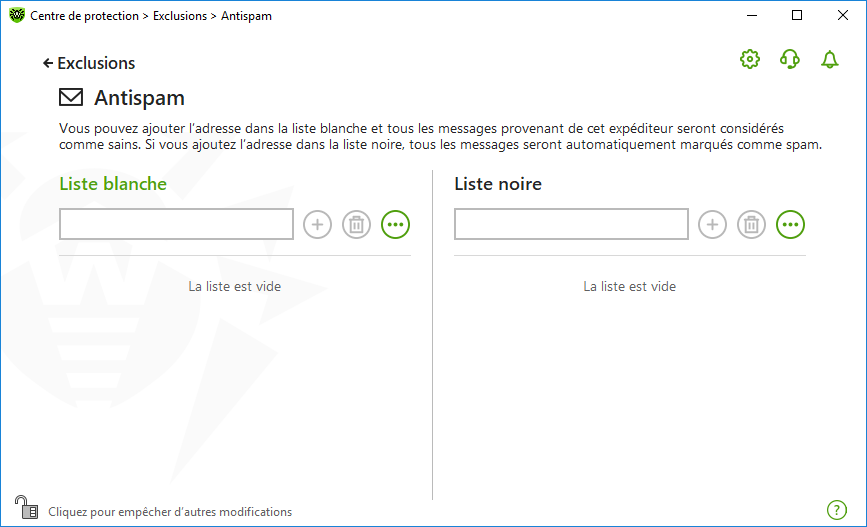
Figure 120. Liste blanche et noire des adresses
Par défaut, les deux listes sont vides.
Pour ajouter des adresses e-mail aux exclusions
1.Entrez un e-mail ou un masque pour les adresses des expéditeurs dont vous souhaitez recevoir les messages sans qu’ils soient analysés. ![]() Méthodes d’entrée
Méthodes d’entrée
•pour ajouter un expéditeur spécifique, entrez l’adresse e-mail complète (par exemple, ami@mail.com). Ceci assure la délivrance automatique de tous les messages de cet expéditeur sans analyse ; •pour ajouter à la liste les expéditeurs ayant des adresses e-mail similaires, remplacez les éléments qui diffèrent dans leur adresse par les caractères « * » et « ? ». Utilisez le caractère « * » pour remplacer n’importe quelle séquence de caractères ou bien le symbole « ? » pour remplacer un seul caractère. Par exemple, si vous entrez ami*@mail.com, les messages des expéditeurs comme ami@mail.com, ami1@mail.com, ami_à_moi@mail.com etc. seront délivrés sans être analysés ; •pour assurer la délivrance ou bloquer des messages envoyés depuis n’importe quelle adresse e-mail contenue dans un domaine spécifique, utilisez le signe « * » à la place du nom de l’utilisateur. Par exemple, pour spécifier tous les messages provenant du domaine mail.com entrez *@mail.com. |
2.Pour ajouter l’adresse saisie à la liste, cliquez sur ou sur la touche Entrée sur le clavier.
3.Pour ajouter d’autres adresses, répétez les étapes 1 et 2.
Gestion des objets dans la liste
Pour gérer les objets dans le tableau, les éléments de gestion suivants sont fournis :
•Bouton : ajout d’une adresse e-mail dans la liste. Ce bouton devient disponible si le champ de saisie contient une valeur quelconque.
•Bouton : suppression de l’adresse sélectionnée de la liste.
•Si vous cliquez sur , les actions suivantes seront disponibles :
▫Modifier : cette option permet d’éditer l’adresse e-mail sélectionnée dans la liste.
▫Exporter : cette option permet de sauvegarder la liste créée des exclusions pour l’utiliser sur un autre ordinateur sur lequel Dr.Web est installé.
▫Importer : cette option permet d’utiliser la liste des exclusions créée sur un autre ordinateur.
▫Désélectionner tout : cette option permet de supprimer tous les objets de la liste des exclusions.
Les actions de suppression ou d’édition de l’objet sont également disponibles dans le menu contextuel qui s’ouvre si vous cliquez droit sur un ou plusieurs objets.